Як зменшити гучність у Zoom, Google Meet і Microsoft Teams

Програми для відеодзвінків стали найважливішою частиною віддаленої роботи та навчання. Досліджуйте, як зменшити гучність у Zoom, Google Meet та Microsoft Teams.
Є багато людей, які хочуть знати, як пройти верифікацію в Instagram? Чому? Тому що це одна з найпрестижніших «блакитних галок», яку може отримати будь-яка особа. Щоб позначити свій статус? Ні, популярні соціальні мережі створили їх, щоб позначати справжність!
Наявність блакитної галочки в Instagram гарантує вашим підписникам, що ви справжня справа. Це вказує на те, що люди можуть знайти правильний обліковий запис, коли вони шукають певну сутність.
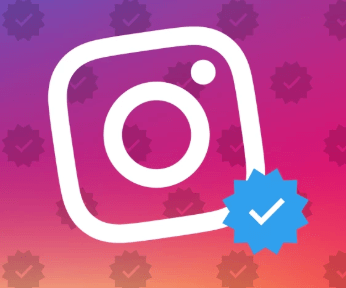
Що означає бути підтвердженим Instagram?
Платформа для обміну фотографіями Facebook хоче лише перевіряти людей, яких вони вважають достатньо важливими, щоб хтось захотів створити підроблені облікові записи або імітувати. Відповідно до умов і правил Instagram, якщо ви звичайна людина, немає причин видавати себе за вас, отже, немає підстав підтверджувати вас!
Отже, з усіма цими пільгами, хто не хоче отримати шанс підтвердити обліковий запис Instagram.
Ти робиш? Прочитайте наступний посібник і дізнайтеся весь процес, щоб отримати значок підтвердження Instagram!
Читайте також: -
Як масово відмовитися від підписки в Instagram Час від часу ми стикаємося з деякими обліковими записами Instagram, на які ми хочемо «більше не підписуватися». поки...
Які вимоги для підтвердження Instagram?
Хоча незрозуміло, за якими фактичними факторами Instagram визначає, який профіль представляє суспільний інтерес, а який ні. Але існує набір критеріїв підтвердження, які ваш профіль повинен пройти, щоб мати більше шансів отримати підтвердження в Instagram.
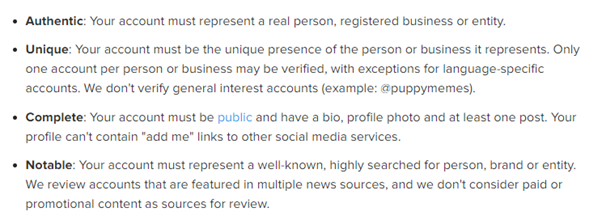
Будь-яка оманлива або неправомірна інформація, знайдена під час процесу перевірки, може спонукати Instagram назавжди видалити ваш обліковий запис.
Як подати запит на перевірку Instagram?
Щоб розпочати пошук підтвердженого значка Instagram, потрібно виконати всі вищезазначені вимоги, а також дотримуватись облікових записів – Умов використання Instagram та Правил спільноти!
Крок 1. Пам’ятайте, що вам не обов’язково бути відомим, щоб отримати підтвердження в Instagram, але ви повинні мати когось, кого Instagram вважає заслуговує на підтвердження. Тому будьте справжніми, унікальними, помітними, надавайте повну інформацію, будьте ретельними та залишайтеся активними.
Якщо ви дійсно вважаєте, що ваш профіль Instagram заслуговує на отримання Instagram Blue Tick, дотримуйтесь подальшого процесу, щоб надіслати запит на підтвердження Instagram.
Крок 2 - Запустіть свій обліковий запис Instagram. Перейдіть до налаштувань (значок із трьома горизонтальними лініями), розташованих у верхньому правому куті.
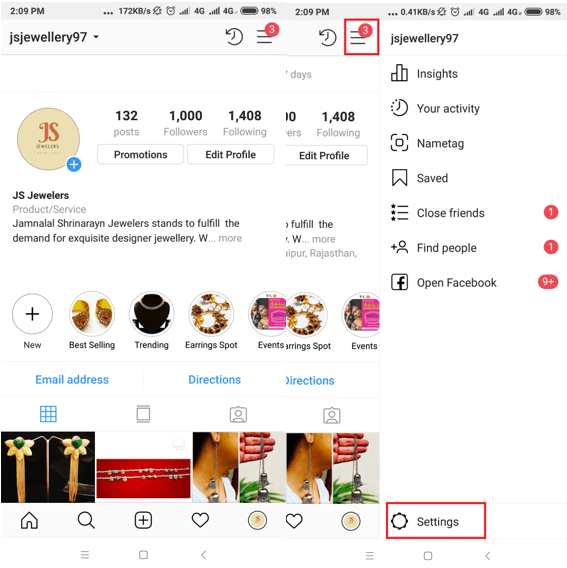
Читайте також: -
Як залучити підписників в Instagram Маючи понад 200 мільйонів активних користувачів щомісяця, збільшити зацікавлених і лояльних підписників IG – непросте завдання. Однак,...
Крок 3 - Натисніть на значок шестірні, Налаштування (нижче).
Крок 4. На вкладці «Обліковий запис» знайдіть і натисніть опцію «Запит на перевірку».
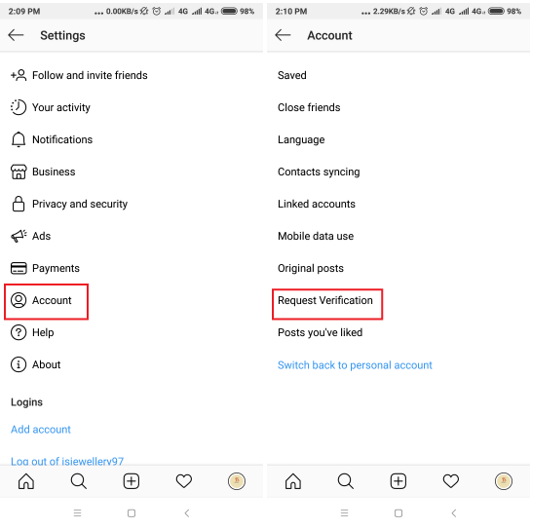
Крок 5. З’явиться програма «Подати заявку на перевірку Instagram». Заповніть своє ім’я користувача, повне ім’я, те, як ви «відомі», і вашу категорію (як медіа, впливовий користувач, бренд тощо).
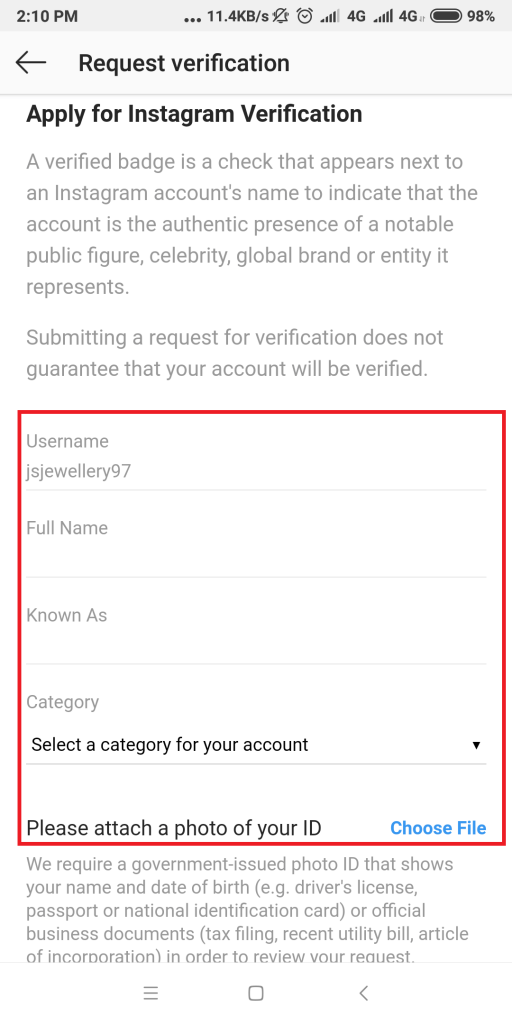
Крок 6. Завантажте свою фотографію (якщо ви отримуєте підтвердження в Instagram як фізична особа)
або Business ID (Якщо ви хочете пройти підтвердження як бренд або мати обліковий запис Instagram Business).
Крок 7. Нарешті, натисніть кнопку «Надіслати», щоб надіслати запит на підтвердження в Instagram!
Досить легко, правда?
Тепер чекайте, поки Instagram розгляне вашу заявку! Якщо він вважає, що ваш профіль заслуговує на значок підтвердження в Instagram, він сповістить вас на вкладці сповіщень.
Читайте також: -
Як переглядати приватний Instagram без людської перевірки... Шукаєте різні способи зазирнути в чийсь приватний профіль Instagram без його відома? Якщо так, то ви...
Нижня лінія
Отримати цей значок підтвердження в Instagram може бути просто вашою метою. Але дозвольте попередити вас, що отримати підтвердження в Instagram зовсім непросто! Тому що на платформі є найскладніші програми перевірки в порівнянні з Facebook і Twitter!
Ваша заявка може зайняти кілька років, тому це непоганий знак, якщо ви не отримаєте від них відповіді. Однак, як тільки Instagram прийме рішення, він повідомить вас, чи маєте ви право на підтвердження Instagram чи ні!
Якщо ваше прохання буде відхилено, не втрачайте надії. Ви можете виконати той самий процес, щоб надіслати запит на підтвердження Instagram через 30 днів.
Сподіваюся, цей простий посібник був корисним для вас, щоб отримати правильний шлях!
Програми для відеодзвінків стали найважливішою частиною віддаленої роботи та навчання. Досліджуйте, як зменшити гучність у Zoom, Google Meet та Microsoft Teams.
Дізнайтеся, як налаштувати мобільну точку доступу в Windows 10. Цей посібник надає детальне пояснення процесу з урахуванням безпеки та ефективного використання.
Досліджуйте, як налаштувати налаштування конфіденційності в Windows 10 для забезпечення безпеки ваших персональних даних.
Дізнайтеся, як заборонити людям позначати вас у Facebook та захистити свою конфіденційність. Простий покроковий посібник для безпеки у соцмережах.
Пам’ятаєте часи, коли Bluetooth був проблемою? Тепер ви можете ефективно обмінюватися файлами через Windows 10 за допомогою Bluetooth. Дізнайтеся, як це зробити швидко і легко.
Ось посібник про те, як змінити тему, кольори та інші елементи в Windows 11, щоб створити чудовий робочий стіл.
Детальна інструкція про те, як завантажити Google Meet на ваш ПК, Mac або Chromebook для зручного використання.
Детальний огляд процесу налаштування VPN в Windows 10 для безпечного та анонімного Інтернет-серфінгу.
Ось як ви можете отримати максимальну віддачу від Microsoft Rewards для Windows, Xbox, Mobile, покупок і багато іншого.
Оскільки продуктивність і доступність бездротових периферійних пристроїв продовжують зростати, Bluetooth стає все більш поширеною функцією на ПК з Windows. Досліджуйте, як підключити та використовувати Bluetooth.








